
Σε αυτό το post θα εξετάσουμε πόσο εύκολα και γρήγορα μπορείτε να κόψετε το ρεφρέν από τα αγαπημένα σας κομμάτια και να τα φτιάξετε αποδοτικά Realtones για να τα βάλετε ως ήχο κλήσης στο κινητό σας. Υπάρχουν εξειδικευμένα software που κάνουν αυτή ακριβώς τη δουλειά. Γιατί όμως να πληρώσετε για κάτι που μπορείτε να το κάνετε και μόνοι σας και μάλιστα ανέξοδα;
| Ξεκινώντας… | |||
| Όλα όσα χρειάζεστε… |
Κατ’ αρχήν ένα κινητό που να δέχεται Realtones. Υπάρχουν κινητά που υποστηρίζουν τη δυνατότητα να βάλετε σαν ήχο κλήσης mp3. Υπάρχουν όμως και κινητά που δεν υποστηρίζουν ή δεν αναπαράγουν καν mp3. Εμείς θα ασχοληθούμε με την επεξεργασία αρχείων mp3, ωστόσο μπορείτε να μετατρέψετε το τελικό αρχείο σε wav ή amr για να είναι συμβατό με την συσκευή σας!

^ Μην περιμένετε όμως ότι το κινητό της παραπάνω φωτογραφίας θα καταφέρει ποτέ να παίξει τα μουσικά σας αρχεία!
Στη συνέχεια θα πρέπει να κατεβάσετε την τελευταία έκδοση της εφαρμογής Audacity, η οποία προσφέρεται εντελώς δωρεάν και μας καλύπτει απόλυτα. Είναι χρήσιμο να γνωρίζετε ότι μπορείτε να επεξεργαστείτε οποιοδήποτε είδος αρχείου mp3 ή wav, πέρα από την δημιουργία απλών ringtones.
Τέλος θα πρέπει να έχετε έναν τρόπο για να μεταφέρετε το τελικό αρχείο στη συσκευή σας. Αν δεν έχετε καλώδιο σύνδεσης τότε μπορείτε να χρησιμοποιήσετε υπέρυθρες ή Bluetooth. Εναλλακτικά μπορείτε να αγοράσετε έναν Card Reader, στην περίπτωση που το κινητό σας δέχεται κάρτες μνήμης.
| Το Κόψιμο | |||
| Επιλέγοντας το χρήσιμο τμήμα… |
Αφού εγκαταστήσετε την εφαρμογή ακολουθήστε τα παρακάτω απλά βήματα:
[1] Επιλέξτε το τραγούδι που θέλετε να μετατρέψετε σε Realtone και με Drag & Drop σύρτε το προς το παράθυρο της εφαρμογής. Στην περίπτωσή μας το «Μαύρη» της εκρηκτικής αηδού (όχι σωστά το έχω γράψει) «Τσίλα»!
[2] Περιμένετε να φορτώσει το τραγούδι στο πρόγραμμα.
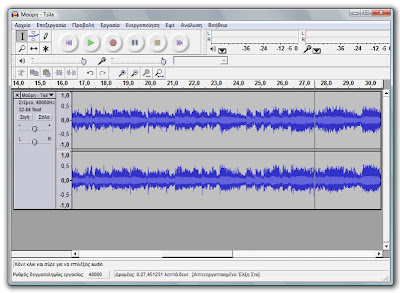
[3] Προτού κάνετε οτιδήποτε και για να σιγουρευτούμε ότι το κομμάτι μας δε θα χαλάσει κατά την επεξεργασία, σώστε το κομμάτι σε κάποιο άλλο αρχείο. Επιλέξτε Αρχείο>Εξαγωγή ως MP3 ή WAV. (Στα αγγλικά είναι Export).
[4] Πατήστε το Play για να ακούσετε το τραγούδι μέχρι να βρείτε το σημείο του ρεφρέν, το οποίο και θέλουμε να ακούγεται στο τελικό μας tone. Μπορείτε να ξεκινάτε και να σταματάτε την αναπαραγωγή με το πλήκτρο Space. Μπορείτε να κάνετε Zoom In στην κυματομορφή έτσι ώστε να μπορέσετε να εντοπίσετε καλύτερα το σημείο που θέλουμε
[5] Αφού βρείτε από πού ξεκινάει το ρεφρέν πατήστε πάνω στην κυματομορφή. Παρατηρήστε ότι από πίσω αφήνει μια μαύρη γραμμή. (Σύμπτωση ε;) Εκείνη η γραμμή δηλώνει από πού θα αρχίσει η αναπαραγωγή αν πατήσετε Play. Βεβαιωθείτε ότι από αυτό το σημείο ξεκινάει το ρεφρέν του τραγουδιού. Σε εμένα ήταν μετά από 27 δευτερόλεπτα αλλά σε κάθε τραγούδι διαφέρει…
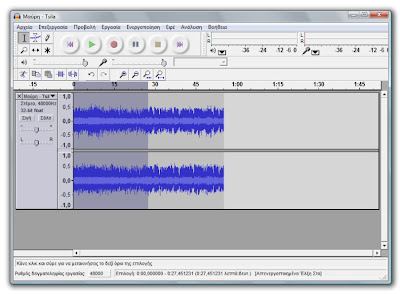
[6] Πατήστε και πάλι στο σημείο που είναι η μαύρη γραμμή και κρατώντας πανημένο το ποντίκι μετακινήστε το δέκτη μέχρι την αρχή του τραγουδιού (τέρμα αριστερά). Έχετε επιλέξει το τραγούδι. Τώρα επιλέξτε Επεξεργασία>Διαγραφή ή πατήστε το πλήκτρο Delete.
[7] Έχετε διαγράψει όλη την εισαγωγή του κομματιού μέχρι την αρχή του ρεφρέν. Ακούστε το κομμάτι για να σιγουρευτείτε αν αρχίζει από εκεί που επιθυμείτε. Τώρα θα κάνουμε το ίδιο και με το τέλος του τραγουδιού. Πατήστε το Play (ή το Space) για να παίξει το κομμάτι και βρείτε σε ποιο σημείο θα θέλατε να τελειώσει.
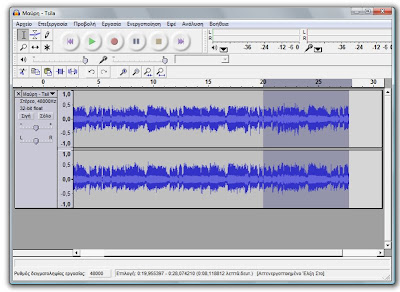
[8] Κάντε κλικ και επιλέξτε για μια ακόμη φορά το μέρος του τραγουδιού που θέλετε να διαγράψετε και πατήστε το Delete. (Από το τέλος του ρεφρέν μέχρι το τέλος του κομματιού).
[9] Τώρα το Realtone σας είναι εν μέρει έτοιμο. Κάθε φορά όμως που θα σας παίρνουν τηλέφωνο θα πεταγόσαστε μέχρι το ταβάνι, αφού το τραγούδι θα ξεκινάει κάπως απότομα. Γι’ αυτό το λόγο λοιπόν κι εμείς θα εισάγουμε Fade In και Fade Out.
| Fade In/Out Effect | |||
| Μερικές συμβουλές για να ακούγεται καλύτερα … |
Αν είσαστε ικανοποιημένοι από το αποτέλεσμα τότε μπορείτε να παραβλέψετε αυτό το κομμάτι. Όμως αν το τραγούδι σας αρχίζει απότομα τότε καλό θα είναι να ακολουθήσετε και τα παρακάτω βήματα:
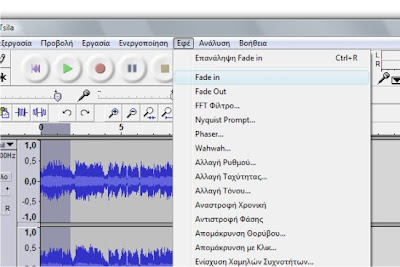
[1] Επιλέξτε ένα μικρό κομμάτι στην αρχή του τραγουδιού και από το Menu Εφέ την επιλογή Fade In.
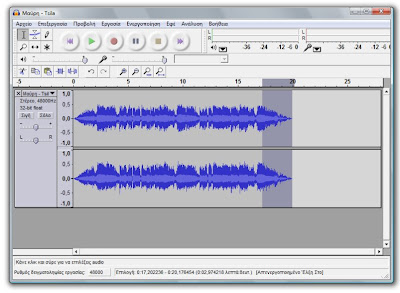
[2] Παρατηρήστε την αλλαγή στην κυματομορφή σας. Ακούστε το κομμάτι ξανά για να καταλάβετε τη διαφορά.
[3] Κάντε το ίδιο και με το τέλος του κομματιού όμως αυτή τη φορά επιλέξτε ένα μεγαλύτερο τμήμα, έτσι ώστε η ένταση της φωνής να μειώνεται σιγά σιγά και όχι απότομα.

[4] Επιλέξτε Fade Out από το μενού με τα Εφέ. Δείτε την διαφορά. Αυτό ήταν!
| Βελτίωση κομματιού | |||
| Διορθώστε την ένταση του Realtone σας… |
Μερικές φορές η ένταση του ήχου στα κομμάτια των cd είναι εμφανώς πιο χαμηλή από το συνηθισμένο. Σε άλλα κομμάτια πάλι είναι πιο δυνατά! Είναι λοιπόν αναγκαίο να ελέγξουμε την ένταση της φωνής έτσι ώστε να ακούγεται αποδοτικά στο κινητό μας.
[1] Επιλέξτε όλο το κομμάτι (Επεξεργασία>Επιλογή>Όλα).
[2] Από το μενού Εφέ επιλέξτε Κανονικοποίηση και στη συνέχεια κάντε κλικ στο Ok.
[3] Παρατηρήστε την αλλαγή στην κυματομορφή σας.
| Αποθήκευση κομματιού | |||
| Το τελευταίο βήμα!… |
Μπορείτε να παίξετε με τα διάφορα εφέ που σας δίνει η εφαρμογή, βλέποντας τι αλλαγές πραγματοποιούνται στο κομμάτι σας. Το τελευταίο βήμα είναι αυτό της αποθήκευσης του τραγουδιού. Από το μενού Αρχείο επιλέξτε Αποθήκευση. Αν θέλετε να αλλάξετε τον τύπο του αρχείο σε Wav τότε επιλέξτε Εξαγωγή σε αυτό το format. Τώρα μπορείτε να αντιγράψετε το αρχείο στο κινητό σας και να το ορίσετε ως ήχο κλήσης!
Εύκολο έτσι; Υπάρχουν πολλές άλλες εφαρμογές που μπορείτε να χρησιμοποιήσετε για αντί για το Audicity. Δοκιμάστε το Wave Editor που υπάρχει στο πακέτο εφαρμογών του Nero ή το Wave Studio που δίνει η Creative με τις κάρτες Sound Blaster. Αν θέλετε μια πιο επαγγελματική λύση τότε το WaveLab της Steinberg είναι η καλύτερη επιλογή σας (και η ακριβότερη).
Οδηγοί για Αρχάριους:
eMule Tips > Ξεμουλαρώστε το!
Πώς να αντιγράψετε μια ταινία DVD
Ακόμη στο SD:
Ελέγξτε την ποιότητα των δίσκων που έχετε κάψει
Πως να κάνετε το PS2 να παίξει MP3!
Cheatαρε όλα τα παιχνίδια των Windows XP!
5+1 Tips που θα αλλάξουν τη σχέση σας με το iTunes!









2 απόψεις καταγράφηκαν, η δική σου;:
Great blog, hope can see more cool news on your site
Thanx Erickia and welcome to Something Digital!
Δημοσίευση σχολίου